맥이 윈도우와 사용성에서 차이가 큰 것중 하나가 전원을 잘 끄지 않게 된다 일것 같습니다.그래서 처음 맥을 사용하는 분들은 종료해야하는지 아니면 잠자기 만 놔둬 야하는지 찾곤 합니다.
이 잠자기 모드의 원래 명칭은 Power Nap 입니다.
이 기능에 관련 하여 안내를 드리겠습니다.
1. 맥을 잠자기 모드(Power Nap)로 두는 이유
Mac을 종료하면 야간에 유지 관리 작업을 수행 할 수 없기 때문입니다.macOS는 Mac을 사용하지 않고 "잠자기"상태 일 때 매일 밤 많은 일 을 합니다.
Apple은 실제로이 절전 모드에 대한 용어를 Power Nap (링크) 이라고 합니다.Mac이 잠자는 것처럼 보이지만 실제로는 많은 일을하고 있다고 보면 됩니다.
1.1. Power Nap 상태에서 하고있는 것들
- 이메일 등 새로운 정보 수신
- 연락처 의 정보를 아이폰 등과 지속적으로 동기화 하여 갱신
- 캘린더의 새로운 초대장 등 캘린더 정보 업데이트
- 미리 알림 으로 다른 장치의 변경 사항 갱신
- 메모장의 정보 갱신
- iCloud 실시간 동기화
- 사진 스트림 갱신
- 나의 Mac 찾기 는 Mac의 위치를 반영
- 모바일 장치 관리 는 Mac을 원격으로 잠그고 삭제 가능
1.2. Power Nap 상태에서 하고있는 것들(충전중)
- 소프트웨어 업데이트 다운로드
- Mac App Store 항목 (소프트웨어 업데이트 포함) 백그라운드 다운로드
- Time Machine 은 백업
- Spotlight는 인덱싱
- 헬프 센터 콘텐츠 업데이트
2. Power Nap을 지원하는 Mac 과 M1
2010 년대 초부터 제작 된 대부분의 Mac은 Power Nap을 지원합니다.
| 모델명 | 적용가능 기기 출시기준 |
|---|---|
| MacBook | Early 2015 이상 |
| MacBook Air | Late 2010 이상 – OS X Mountain Lion v10.8.2 이상 필요 |
| MacBook Pro | Retina 디스플레이가있는 모든 모델 |
| Mac mini | Late 2012 이상 |
| iMac | Late 2012 이상 |
| Mac Pro | 2013 년 하반기 |
Apple의 “always-on "프로세서 기술 에 따라 silicon, M1 Macs 에는 Power Nap 기능이 없거나 필요하지 않습니다.
3. Power Nap을 활성화하려면 어떻게합니까?
M1 을 제외한 이전 Mac의 사용자는 기본적으로 Power Nap이 활성화되어 있습니다.
3.1. Mac을 잠자기 상태로 전환 하는 방법
메뉴 막대에서 "Apple 메뉴> 잠자기"를 선택 하거나 MacBook, MacBook Pro 또는 MacBook Air에서 화면을 닫을 경우 전환 이 가능합니다.
잘 모르는 기능인데 핫코너 설정으로 마우스 커서를 지정한 핫 코너로 이동 시에도 적용이 가능합니다.
3.1.1. 핫코너 설정 하는 방법
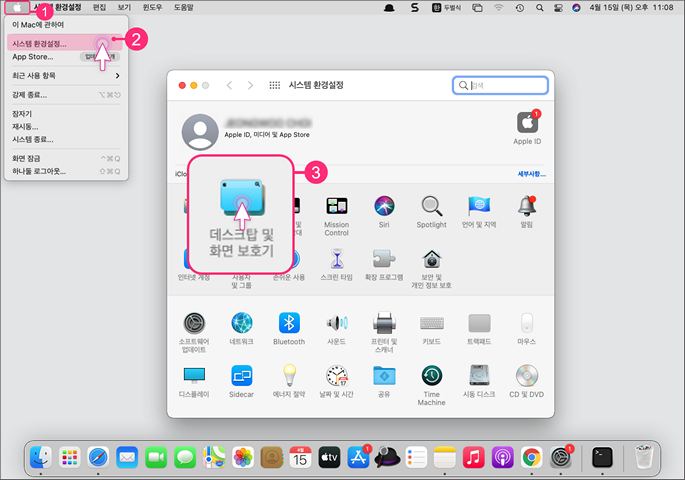
핫 코너는 데스크탑 및 화면 보호기 시스템 기본 설정에서 정의됩니다.
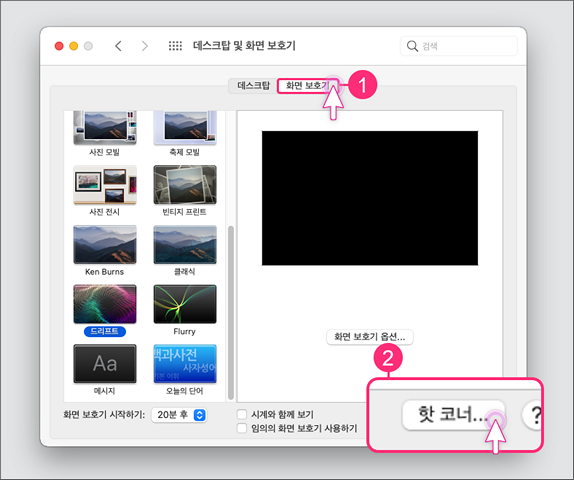
데스크탑 및 화면 보호기 설정에서 화면 보호기 (①) 탭에서 우측 하단에 핫 코너 (②) 메뉴로 진입합니다.
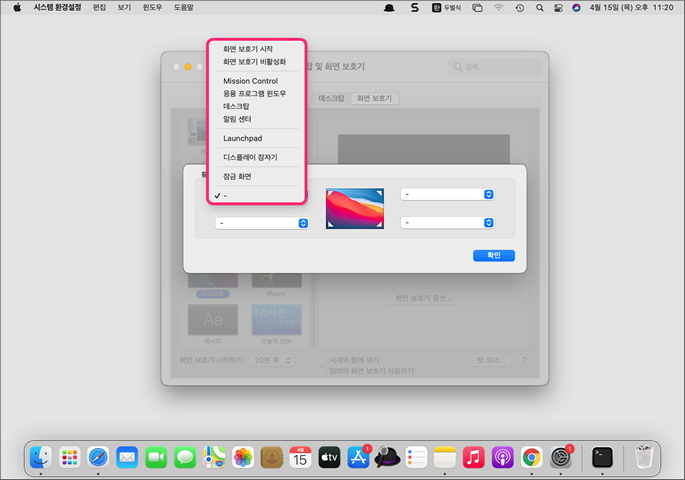
그것을 클릭하면 기본 디스플레이의 네 모서리를 보여주는 다이어그램이 나타납니다.
각 모서리에 원하는 값을 할당 하여 빠르게 실행이 가능합니다.
3.2. Mac에 Power Nap이 활성화 체크 하는 방법
데스크탑 과 노트북 환경이 조금은 다르니 (거의 유사) 나누어 설명합니다.
3.2.1. 맥 데스크탑 환경
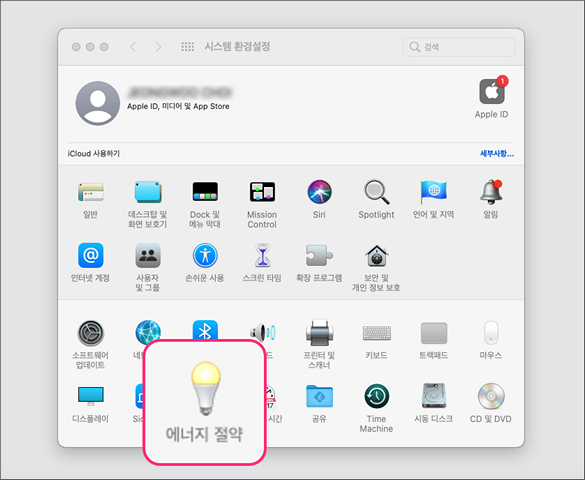
데스크탑의 경우 시스템 환경 설정에서 에너지 절약 탭 에서 설정 가능합니다.
Mac에서 Apple 메뉴 > 시스템 환경설정을 선택한 다음, 에너지 절약을 클릭하십시오.
‘Power Nap 활성화’를 선택하거나 선택 해제하십시오.
3.2.2. 맥북 노트북 환경
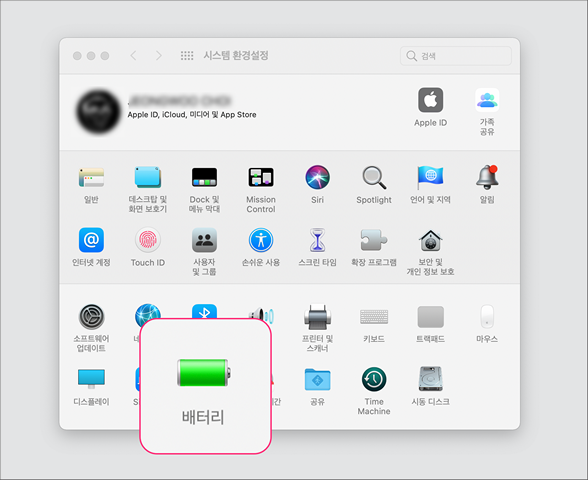
Mac에서 Apple 로고 클릭 > 시스템 환경설정 을 선택한 다음 배터리를 클릭해줍니다.
다음 중 하나를 수행합니다.
배터리 설정을 지정하기 : 배터리를 클릭한 다음 ‘배터리 전원을 사용하는 동안 Power Nap 활성화를 선택하거나 선택 해제할수 있습니다.
전원 어댑터 설정을 지정하기: 전원 어댑터를 클릭한 다음 ‘전원 어댑터에 연결되어 있는 동안 Power Nap 활성화 를 선택하면 됩니다.
4. 마무리
Mac이 잠자기 모드는 시작 절차를 거칠 필요가 없이 바로 수행 해야하는 모든 유지 관리 작업을 이미 완료 했으므로 항상 최신상태를 유지하도록 해줍니다.
신규 및 기존 Mac 사용자는 종종 자신의 Mac이 느리게 실행되고 있다고 질문 을 하게되는데 이경우 대부분은 매일 밤 Mac을 종료한다고 말하는 경우가 있습니다.
Mac이 잠자는 동안해야했던 모든 유지 관리를 하지 못해 컴퓨터가 느려 보이는 것이라고 생각하면 되겠습니다.
하지만 이런 것들을 다 떠나서 , 맥의 전원을 끄지 않고 잠자기 모드로 두고 사용한다면 상당히 편하다는 것을 금방 알게 될것입니다.
매우 편리하니 개인적으로는 아주 가끔 끄고, 잠자기 모드를 적극적으로 사용해보시길 바랍니다.
